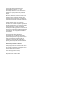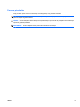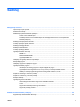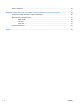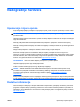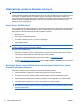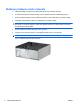Referentni priručnik za hardver Promjenjivo poslovno računalo male visine HP Compaq 8100 Elite i promjenjiva radna stanica male visine HP Z200
© Copyright 2009 Hewlett-Packard Development Company, L.P. Sve informacije sadržane u ovom dokumentu podložne su promjenama bez prethodne najave. Microsoft, Windows, i Windows Vista su ili zaštitni znaci ili registrirani zaštitni znaci tvrtke Microsoft Corporation u Sjedinjenim Američkim Državama i/ili ostalim državama. Jedina jamstva za HP-ove proizvode navedena su u izričitim uvjetima ograničenih jamstava priloženima uz te proizvode. Ništa ovdje spomenuto ne smije se smatrati stvaranjem dodatnoga jamstva.
O ovom priručniku Ovaj priručnik pruža osnovne informacije za nadogradnju ovog modela računala. UPOZORENJE! Ovako obilježeni tekst ukazuje da nepridržavanje uputa može za posljedicu imati tjelesne ozljede ili gubitak života. OPREZ: Ovako obilježeni tekst ukazuje da nepridržavanje uputa može za posljedicu imati oštećenje opreme ili gubitak podataka. NAPOMENA: Ovako obilježeni tekst pruža važne dodatne informacije.
iv O ovom priručniku HRWW
Sadržaj Nadogradnje hardvera ........................................................................................................................................ 1 Upozorenja i mjere opreza ................................................................................................................... 1 Dodatne informacije ............................................................................................................................. 1 Deblokiranje pametne blokade poklopca .............
Načini uzemljenja ............................................................................................................................... 45 Dodatak B Smjernice za rad s računalom, rutinsko održavanje i pripreme za prijevoz ............................ 46 Smjernice za rad s računalom i rutinsko održavanje .......................................................................... 46 Mjere opreza za optičke pogone ........................................................................................
Nadogradnje hardvera Upozorenja i mjere opreza Prije nadogradnje pažljivo pročitajte sve primjenjive upute, pozive na oprez i upozorenja u ovom vodiču. UPOZORENJE! Kako biste uklonili opasnost od tjelesnih ozljeda zbog električnog udara, vrelih površina ili vatre: Isključite napojni kabel iz zidne utičnice i pustite unutarnje dijelove sustava da se dovoljno ohlade prije nego što ih dodirnete. Nemojte priključivati telekomunikacijske/telefonske priključke u priključnicu mrežne kartice (NIC).
Deblokiranje pametne blokade poklopca NAPOMENA: Pametna blokada poklopca je izborna značajka uključena na nekim modelima. Pametna blokada poklopca je blokada poklopca kojom se može upravljati softverom putem lozinke za postavljanje. Ta blokada sprečava neovlašteni pristup unutrašnjim komponentama. Računalo se isporučuje s pametnom blokadom poklopca u deblokiranom položaju.
5. Koristite Smart Cover FailSafe ključ da biste uklonili dva vijka koja pričvršćuju pametnu blokadu poklopca za kućište. NAPOMENA: Računalo se može razlikovati od dolje prikazane ilustracije. Slika 1 Uklanjanje vijaka pametne blokade poklopca Sada možete skinuti pristupnu ploču. Pogledajte Skidanje pristupne ploče računala na stranici 4. Da biste odvojili pametnu blokadu poklopca učvrstite blokadu na mjesto pomoću vijaka.
Skidanje pristupne ploče računala 1. Uklonite/isključite sve sigurnosne uređaje koji sprječavaju otvaranje računala. 2. Iz računala uklonite sve uklonjive medije, poput kompaktnih diskova ili USB flash pogona. 3. Pravilno isključite računalo putem operativnog sustava, a zatim isključite sve vanjske uređaje. 4. Iskopčajte napojni kabel iz utičnice, te iskopčajte sve vanjske uređaje.
Vraćanje pristupne ploče računala 1. Za veću stabilnost položite računalo na veću površinu. 2. Pomaknite jezičak na prednjem kraju pristupne ploče ispod jezička na prednjoj strani kućišta (1) te pritisnite stražnju stranu pristupne ploče na jedinicu, tako da se postavi na mjesto (2). NAPOMENA: Računalo se može razlikovati od dolje prikazane ilustracije.
Skidanje prednjeg štitnika 1. Uklonite/isključite sve sigurnosne uređaje koji sprječavaju otvaranje računala. 2. Iz računala uklonite sve uklonjive medije, poput kompaktnih diskova ili USB flash pogona. 3. Pravilno isključite računalo putem operativnog sustava, a zatim isključite sve vanjske uređaje. 4. Iskopčajte napojni kabel iz utičnice, te iskopčajte sve vanjske uređaje.
Skidanje maske štitnika 1. Uklonite/isključite sve sigurnosne uređaje koji sprječavaju otvaranje računala. 2. Iz računala uklonite sve uklonjive medije, poput kompaktnih diskova ili USB flash pogona. 3. Pravilno isključite računalo putem operativnog sustava, a zatim isključite sve vanjske uređaje. 4. Iskopčajte napojni kabel iz utičnice, te iskopčajte sve vanjske uređaje. OPREZ: Matična je ploča pod naponom uvijek kada je računalo priključeno na izvor napajanja, bez obzira je li računalo uključeno.
Vraćanje prednjeg štitnika Umetnite tri kukice na donjoj strani maske štitnika u pravokutne rupe na kućištu (1) te zakrenite gornju stranu maske štitnika na kućištu (2) kako bi sjela na mjesto. NAPOMENA: Računalo se može razlikovati od dolje prikazane ilustracije.
Ugradnja dodatne memorije Računalo se isporučuje sa sinkroniziranom dinamičkom memorijom s izravnim pristupom i dvostrukom brzinom prijenosa podataka 3 (DDR3-SDRAM) dvojnih memorijskih modula (DIMMs). DIMM-ovi Memorijski utori na matičnoj ploči mogu se popuniti s do četiri standardna DIMM modula. Ti su memorijski utori popunjeni najmanje jednim tvornički ugrađenim DIMM-om. Za dobivanje najveće memorijske podrške na matičnu ploču možete ugraditi do 16 GB memorije.
Ugradnja DIMM-ova OPREZ: Prije nego što dodate ili izvadite memorijske module, morate odvojiti kabel napajanja i pričekati najmanje 30 sekunda da nestane zaostalo napajanje. Sve dok je računalo priključeno na izvor mrežnog napajanja, memorijski moduli će biti pod naponom, bez obzira je li računalo uključeno. Dodavanje ili vađenje memorijskih modula dok je napon prisutan može dovesti do nepopravljivog oštećenja memorijskih modula ili matične ploče.
7. Otvorite oba zasuna utora za memorijski modul (1) i u utor uložite memorijski modul (2). Slika 7 Ugradnja DIMM-a NAPOMENA: Memorijski se modul može ugraditi samo na jedan način. Zarezani dio na modulu namjestite prema jezičcu memorijskog utora. Na poslovnom računalu 8100 Elite DIMM utore popunite sljedećim redoslijedom: DIMM0, DIMM2, DIMM1, zatim DIMM3. DIMM se mora umetnuti u crni DIMM0 utor.
Uklanjanje ili ugradnja kartice za proširenje Računalo ima tri standardna PCI utora za proširenje pune visine, jedan PCI Express x1 utor za proširenje, jedan PCI Express x16 utor za proširenje i jedan PCI Express x16 utor za proširenje koji se premješta na x4 utor. NAPOMENA: U računalo možete ugraditi PCI Express x1, x8 ili x16 karticu za proširenje u PCI Express x16 utore.
8. Uklonite poklopac utora za proširenje ili postojeću karticu za proširenje prije ugradnje nove kartice za proširenje. a. Ako karticu ugrađujete u prazni utor, uklonite odgovarajući poklopac na stražnjoj strani kućišta. Podignite poklopac s utora za proširenje. Slika 9 Skidanje poklopca utora za proširenje b. Ako vadite standardnu PCI ili PCI Express x1 karticu, držite je za oba kraja i pažljivo je pomičite naprijed i natrag dok se priključnice ne odvoje od utora.
c. Ako uklanjate PCI Express x16 karticu, povucite hvataljku sa stražnje strane utora za karticu i pozorno pomičite karticu naprijed-nazad dok se priključnice slobodno ne odvoje od utora. Podignite karticu ravno gore i uklonite je. Pazite da ne stružete karticu o ostale dijelove. NAPOMENA: Neke grafičke kartice za radnu stanicu Z200 možda imaju dodan pomoćni priključak za napajanje. U tom slučaju uklonite priključak prije uklanjanja kartice.
11. Prilikom ugradnje nove kartice za proširenje, gurnite nosač kartice tako da klizne u utor na stražnjoj strani kućišta i čvrsto pritisnite karticu u utor na matičnoj ploči. Slika 12 Ugradnja kartice za proširenje NAPOMENA: Prilikom ugradnje kartice za proširenje čvrsto utisnite karticu tako da sve nožice pravilno sjednu u utor na matičnoj ploči.
Razmještaj pogona NAPOMENA: Računalo se može razlikovati od dolje prikazanih ilustracija. Slika 13 Vodoravni i okomiti položaj pogona Tablica 1 Razmještaj pogona 1 Tri ležišta za vanjski pogon od 5,25 inča za dodatne pogone (prikazani su optički pogoni i čitači medijskih kartica) 2 Tri odjeljka tvrdog diska od 3,5 inča NAPOMENA: Konfiguracija pogona na računalu može se razlikovati od gore prikazane konfiguracije pogona.
Uklanjanje pogona iz odjeljka za pogon OPREZ: Svi prijenosni mediji moraju biti izvađeni iz pogona prije njegova vađenja iz računala. 1. Uklonite/isključite sve sigurnosne uređaje koji sprječavaju otvaranje računala. 2. Iz računala uklonite sve uklonjive medije, poput kompaktnih diskova ili USB flash pogona. 3. Pravilno isključite računalo putem operativnog sustava, a zatim isključite sve vanjske uređaje. 4. Iskopčajte napojni kabel iz utičnice, te iskopčajte sve vanjske uređaje.
● Ako vadite čitač medijskih kartica, isključite USB kabel iz matične ploče. Ako čitač medijskih kartica ima 1394 priključak, isključite 1394 kabel iz PCI kartice. NAPOMENA: Računalo se može razlikovati od dolje prikazanih ilustracija. Na radnoj stanici Z200 pogledajte servisnu naljepnicu na pristupnoj ploči kako biste pronašli USB priključke.
7. Uklonite pogon iz ležišta na sljedeći način: ● Da biste uklonili pogon od 13,3 cm (5,25 inča) iz vodoravnog kućišta, pritisnite žuti mehanizam za zaključavanje (1) i izvucite disk iz ležišta (2). OPREZ: Kad je pritisnut žuti drivelock (mehanizam za zaključavanje pogona), svi vanjski pogoni od 5,25 inča će se osloboditi i nemojte naginjati jedinicu jer bi vam mogli ispasti pogoni. NAPOMENA: Računalo se može razlikovati od dolje prikazane ilustracije.
● Da biste uklonili tvrdi disk s unutarnjeg ležišta od 8,9 cm (3,5 inča) povucite zeleni mehanizam za zaključavanje diska (1) za određeni disk i izvucite disk iz ležišta (2). Slika 19 Uklanjanje tvrdog diska 8. 20 Pohranite uklonjeni disk u antistatičku ambalažu.
Ugradnja dodatnih pogona Prilikom ugradnje dodatnih pogona slijedite ove smjernice: ● Glavni Serial ATA (SATA) tvrdi disk treba biti spojen na tamnoplavu SATA priključnicu na matičnoj ploči. ● Na poslovnom računalu 8100 Elite priključite prvi optički pogon SATA s bijelim priključkom SATA na sistemskoj ploči. Na radnoj stanici Z200 pogledajte servisnu naljepnicu na pristupnoj ploči kako biste pronašli SATA priključke i upute za redoslijed učitavanja.
OPREZ: Kako ne bi došlo do oštećenja računala ili pogona te gubitka podataka: Ako stavljate ili uklanjate pogon, pravilno isključite računalo putem operativnog sustava i isključite napojni kabel. Pogon nemojte vaditi dok je računalo uključeno ili u mirovanju. Prije rukovanja pogonom, pobrinite se da ispraznite statički elektricitet. Prilikom rukovanja pogonom izbjegavajte dodirivanje kontakata.
8. Ugradite pogon u željeno ležište tako da klizi cijelom duljinom rešetke dok se ne zaključa (2). Drivelock će automatski pritisnuti pogon na njegovo mjesto. NAPOMENA: Računalo se može razlikovati od dolje prikazane ilustracije. Slika 21 Ugrađivanje diska od 13,3 cm (5,25 inča) u okomito (gore) i vodoravno (dolje) kućište OPREZ: Donje ležište za pogon od 13,3 cm (5,25 inča) ima manju dubinu od gornja dva ležišta. U donje se ležište može ugraditi pogon ili drugi uređaj koji je kraći od 170 mm dubine.
NAPOMENA: Ako ugrađujete SATA optički pogon u poslovno računalo 8100 Elite, spojite prvi optički pogon na bijelu priključnicu matične ploče označene sa SATA1. Spojite dodatne optičke pogone sa svijetloplavim i narančastim SATA priključcima. Ako na radnu stanicu Z200 instalirate SATA optički pogon pogledajte servisnu naljepnicu na pristupnoj ploči kako biste pronašli SATA priključke i upute za redoslijed učitavanja.
6. Stavite četiri izolacijska 6-32 vijka za vođenje, po dva sa svake strane diska. Slika 23 Ugradnja vijaka za vođenje u tvrdi disk NAPOMENA: Tvrdi disk koristi 6-32 ugradbene izolacijske vijke za vođenje. Osam dodatnih vijaka za vođenje instalirano je na prirubnici tvrdog diska, ispod pristupne ploče. 6-32 ugradbeni izolacijski vijci za vođenje koje HP isporučuje srebrne su i plave boje.
8. Na stražnjoj strani tvrdog diska spojite napojni (1) i podatkovni (2) kabel. Slika 25 Spajanje podatkovnog i napojnog kabela na SATA tvrdi disk 9. Spojite suprotni kraj podatkovnog kabela na odgovarajuću priključnicu matične ploče. NAPOMENA: Na poslovnom računalu 8100 Elite, u slučaju ako sustav ima samo jedan SATA tvrdi disk, podatkovni kabel mora biti spojen na tamnoplavi priključak kako biste izbjegli probleme s radom diska.
2. Skinite vijak sa stražnjeg dijela nosača (1) i povucite poklopac s kućišta (2). Slika 26 Skidanje poklopca nosača 3. Skinite ljepljivu traku koja osigurava termalni senzor na vrhu tvrdog diska (1) i odmaknite termalni senzor od kućišta (2).
4. Skinite četiri vijka s dna nosača tvrdog diska. Slika 28 Skidanje sigurnosnih vijaka 5. Povucite tvrdi disk prema natrag da biste ga odvojili od nosača, a zatim ga podignite iz nosača.
6. Postavite novi tvrdi disk u nosač te ga pomaknite prema natrag tako da sjedne u SATA priključnicu na sklopovskoj pločici nosača. Provjerite je li priključnica na tvrdom disku čvrsto sjela na priključnicu na sklopovskoj pločici nosača. Slika 30 Vraćanje tvrdog diska 7. Vratite četiri vijka na dnu nosača da bi tvrdi disk stajao čvrsto na mjestu.
8. Postavite termalni senzor na gornji dio tvrdog diska tako da ne prekriva naljepnicu (1) i spojite ga na gornji dio ljepljivom trakom (2). Slika 32 Vraćanje termalnog senzora 9. Povucite poklopac nosača (1) i vratite vijak na stražnjem dijelu nosača da biste učvrstili poklopac (2). Slika 33 Vraćanje poklopca nosača 10. Povucite nosač tvrdog diska u kućište računala i zaključajte ga dobivenim ključem. NAPOMENA: Nosač mora biti zaključan za napajanje tvrdog diska.
Prijelaz iz okomitog u vodoravni položaj 1. Uklonite/isključite sve sigurnosne uređaje koji sprječavaju otvaranje računala. 2. Iz računala uklonite sve uklonjive medije, poput kompaktnih diskova ili USB flash pogona. 3. Pravilno isključite računalo putem operativnog sustava, a zatim isključite sve vanjske uređaje. 4. Iskopčajte napojni kabel iz utičnice, te iskopčajte sve vanjske uređaje.
9. Nježno gurnite pogon u najviše slobodno ležište dok ne legne na mjesto. Kada je pogon ispravno ugrađen, drivelock će ga osigurati. Ponovite postupak za svaki pogon. NAPOMENA: Računalo se može razlikovati od dolje prikazane ilustracije. Slika 35 Ugradnja pogona u računalo u Desktop (vodoravnom) položaju OPREZ: Donje ležište za pogon od 13,3 cm (5,25 inča) ima manju dubinu od gornja dva ležišta. U donje se ležište može ugraditi pogon ili drugi uređaj koji je kraći od 170 mm dubine.
13. Promijenite položaj potploče (zakrenite je za 90º), zatim je ponovno umetnite na površinu. NAPOMENA: Računalo se može razlikovati od dolje prikazane ilustracije. Slika 36 Prijelaz iz okomitog u vodoravni položaj 14. Na poleđini prednje strane radne stanice Z200 pritisnite jezičke koji drže HP logotip (1) i istisnite logotip prema van (2), kao što prikazuje sljedeća ilustracija.
Prijelaz iz vodoravnog u okomiti položaj 1. Uklonite/isključite sve sigurnosne uređaje koji sprječavaju otvaranje računala. 2. Iz računala uklonite sve uklonjive medije, poput kompaktnih diskova ili USB flash pogona. 3. Pravilno isključite računalo putem operativnog sustava, a zatim isključite sve vanjske uređaje. 4. Iskopčajte napojni kabel iz utičnice, te iskopčajte sve vanjske uređaje.
9. Nježno gurnite pogon u najviše slobodno ležište dok ne legne na mjesto. Kada je pogon ispravno ugrađen, drivelock će ga osigurati. Ponovite postupak za svaki pogon. NAPOMENA: Računalo se može razlikovati od dolje prikazane ilustracije. Slika 39 Ugradnja pogona u računalo u okomitom položaju OPREZ: Donje ležište za pogon od 13,3 cm (5,25 inča) ima manju dubinu od gornja dva ležišta. U donje se ležište može ugraditi pogon ili drugi uređaj koji je kraći od 170 mm dubine.
13. Promijenite položaj potploče (zakrenite je za 90º), zatim je ponovno umetnite na površinu. NAPOMENA: Računalo se može razlikovati od dolje prikazane ilustracije. Slika 40 Prijelaz iz vodoravnog u okomiti položaj 14. Na poleđini prednje strane radne stanice Z200 pritisnite jezičke koji drže HP logotip (1) i istisnite logotip prema van (2), kao što prikazuje sljedeća ilustracija.
Zamjena baterije Baterija koja se isporučuje s računalom napaja sat stvarnog vremena. Prilikom zamjene baterije koristite bateriju identičnu originalnoj bateriji ugrađenoj u računalo. S računalom se isporučuje tanka litijska baterija od 3 volta. UPOZORENJE! Računalo sadrži unutarnju litij-mangan-dioksidnu bateriju. U slučaju nepravilnog rukovanja baterijom postoji opasnost nastanka požara i opekotina. Kako bi se smanjila opasnost od tjelesnih ozljeda: Nemojte pokušavati ponovno puniti bateriju.
Vrsta 1 a. Podignite bateriju iz držača. Slika 42 Uklanjanje tanke baterije (vrsta 1) b. Postavite zamjensku bateriju tako da strana s pozitivnim polom bude okrenuta prema gore. Držač će automatski pritisnuti bateriju na njezino mjesto. Vrsta 2 a. Za otpuštanje baterije iz držača stisnite metalne stezaljke koje se protežu jednim rubom baterije. Kada baterija iskoči, podignite je (1). b.
b. Umetnite novu bateriju i postavite kvačicu nazad na mjesto. Slika 44 Uklanjanje tanke baterije (vrsta 3) NAPOMENA: Nakon što je baterija zamijenjena, sljedećim koracima dovršite ovaj postupak. 8. Vratite pristupnu ploču računala. 9. Ukopčajte računalo i uključite ga. 10. Ponovo postavite datum i vrijeme, svoje lozinke i sve posebne postavke sustava pomoću uslužnog programa Computer Setup. 11. Pričvrstite sve sigurnosne uređaje koji su bili isključeni dok je pristupna ploča bila uklonjena.
Ugradnja sigurnosne blokade Sigurnosna blokada iz donjeg prikaza te na sljedećim stranicama koristi se za osiguranje računala.
Sigurnosna blokada poslovnog računala HP 1. Pričvrstite sigurnosni kabel omotavanjem oko fiksiranog objekta. Slika 47 Pričvršćivanje kabela za fiksirani objekt 2. Pomoću brave spojite kabele tipkovnice i miša.
3. Dobivenim vijkom pričvrstite bravu na kućište. Slika 49 Pričvršćivanje brave za kućište 4. Umetnite kraj utikača sigurnosnog kabela u bravu (1) i pritisnite gumb (2) da biste zakačili bravu. Za odvajanje brave koristite ključ koji ste dobili. Slika 50 Pričvršćivanje brave Sigurnost prednje površine NAPOMENA: Ova se značajka primjenjuje samo na poslovno računalo 8100 Elite. Radna stanica Z200 ne podržava sigurnosne vijke prednje površine.
Prednju vanjsku stranu možete pričvrstiti ako instalirate sigurnosni vijak koji osigurava HP. Za instaliranje sigurnosnog vijka: 1. Uklonite/isključite sve sigurnosne uređaje koji sprječavaju otvaranje računala. 2. Iz računala uklonite sve uklonjive medije, poput kompaktnih diskova ili USB flash pogona. 3. Pravilno isključite računalo putem operativnog sustava, a zatim isključite sve vanjske uređaje. 4. Iskopčajte kabel za napajanje iz utičnice te iskopčajte sve vanjske uređaje.
8. Instalirajte vijak kroz unutrašnjost prednjeg dijela kućišta u prednju masku štitnika. Otvor za vijak nalazi se na lijevom rubu kućišta, pokraj gornjeg dijela odjeljka za tvrdi disk. Slika 52 Postavljanje sigurnosnog vijka prednjeg štitnika 9. Vratite pristupnu ploču. 10. Spojite kabel za napajanje i uključite računalo. 11. Zabravite sve sigurnosne uređaje koji su bili otključani dok je pristupna ploča bila skinuta.
A Elektrostatičko pražnjenje Pražnjenje statičkog elektriciteta iz prstiju ili drugih vodiča može oštetiti matičnu ploču ili ostale osjetljive uređaje. Ovakva vrsta oštećenja može smanjiti vijek trajanja uređaja. Sprječavanje elektrostatskih oštećenja Elektrostatičko oštećenje možete spriječiti poštivanjem ovih mjera opreza: ● Proizvode što manje dirajte rukama i spremajte ih u spremnike zaštićene od elektrostatičkog pražnjenja.
B Smjernice za rad s računalom, rutinsko održavanje i pripreme za prijevoz Smjernice za rad s računalom i rutinsko održavanje Slijedite ove smjernice kako biste ispravno pripremili i održavali računalo i monitor: 46 ● Računalo ne izlažite pretjeranoj vlazi, izravnoj sunčevoj svjetlosti i ekstremnim temperaturama. ● Računalo postavite na čvrstu i ravnu površinu.
Mjere opreza za optičke pogone Obvezno poštujte sljedeće smjernice prilikom rada ili čišćenja optičkog pogona. Radni uvjeti ● Nemojte pomicati pogon dok radi. To može uzrokovati probleme prilikom čitanja. ● Pogon ne izlažite naglim promjenama temperature jer može doći do kondenzacije. Ako se temperatura naglo promijeni dok pogon radi, prije isključivanja napajanja pričekajte barem jedan sat. Ako pogon počnete odmah koristiti, može doći do problema prilikom čitanja.
Kazalo Č čitač medijskih kartica instaliranje 22 skidanje 17 D deblokiranje pristupne ploče DIMM-ovi.